Come gestire il codice di errore -10823 su Mac (09.02.25)
Salvare una pagina web su un Mac è molto più semplice rispetto ad altri sistemi operativi. Tutto quello che devi fare è trascinare l'URL del file sul desktop o in una cartella su Finder e otterrai un file Webloc che puoi aprire con un browser web. Puoi utilizzare qualsiasi browser Web, come Google Chrome, Firefox, Opera e Safari, quindi trascinare il file da qualche parte per generare un file Webloc.
I file Webloc sono generalmente associati a Safari, poiché è l'impostazione predefinita browser per Mac. Per aprire un file, fai doppio clic sul collegamento e si aprirà l'URL utilizzando Safari. Tuttavia, puoi anche aprirli utilizzando altri browser. Devi solo cambiare l'app predefinita nelle impostazioni Ottieni informazioni.
Ma per qualche motivo, provare a cambiare l'applicazione predefinita per aprire il file Webloc porta al codice di errore -10823 su Mac. Secondo gli utenti Mac che hanno riscontrato l'errore, la modifica dell'app predefinita per tutti gli altri file non comporta alcun errore. Questo errore sembra riguardare solo i file Webloc.
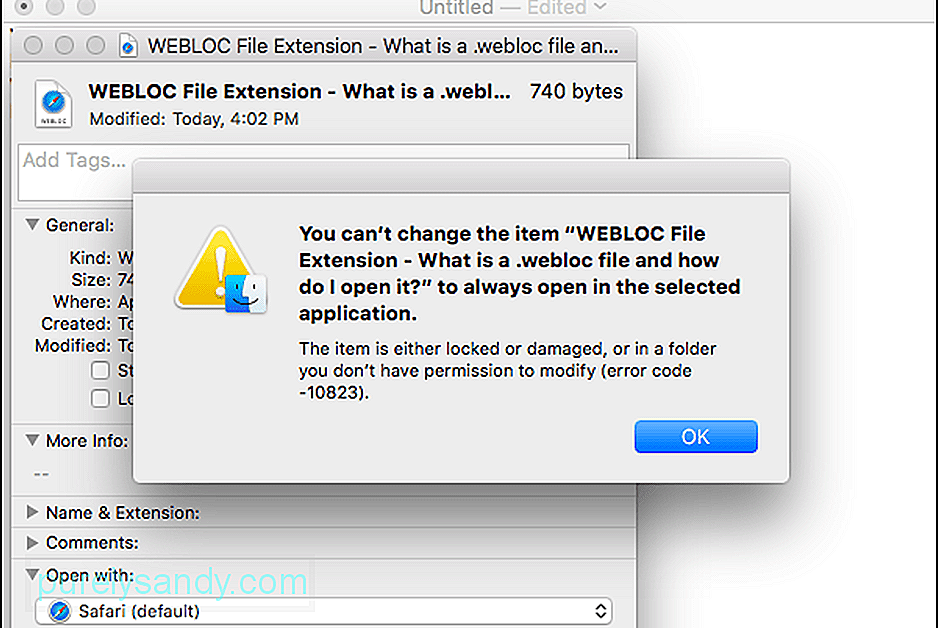
Per alcuni utenti, la sezione Apri con è disattivata in modo che non possano modificare direttamente l'app predefinita. Quindi quello che fanno è fare clic con il pulsante destro del mouse sul file, tenere premuto il tasto Opzione, quindi premere l'opzione "Apri sempre con" che appare. Questo, tuttavia, produce lo stesso risultato: un codice di errore -10823.
Che cos'è il codice di errore -10823?Il codice di errore -10823 su Mac non è qualcosa di nuovo per macOS Catalina come desiderano la maggior parte degli utenti Mac interessati credere. Questo errore era presente già nel 2016 con El Capitan e diversi utenti Mac hanno segnalato di aver riscontrato l'errore nel corso degli anni utilizzando diverse versioni di macOS.
L'errore è solitamente associato al seguente messaggio di errore:
Non è possibile modificare l'elemento "Estensione file WEBLOC - Che cos'è un file .webloc e come lo apro?" per aprirsi sempre nell'applicazione selezionata.
L'elemento è bloccato o danneggiato oppure si trova in una cartella che non hai il permesso di modificare (codice errore -10823).
Quando chiudi la notifica di errore, riceverai un altro messaggio che dice:
L'operazione non può essere completata.
Si è verificato un errore imprevisto (codice errore -10823) .
A causa di questo errore, gli utenti non sono in grado di modificare il browser predefinito che apre un file Webloc specifico. Poiché l'opzione Apri con è impostata su Safari per impostazione predefinita, tutti i file Webloc si apriranno automaticamente in Safari anziché nel browser preferito dall'utente. Questo potrebbe non essere un grosso problema per alcuni utenti, ma potrebbe essere problematico se si desidera utilizzare un'estensione specifica del browser per elaborare il contenuto dell'URL.
Che cosa causa il codice di errore -10823?In base al messaggio di errore, sembra che l'errore sia causato da autorizzazioni errate o insufficienti. Se hai apportato modifiche ai permessi di lettura o scrittura degli elementi nella tua cartella Inizio, devi reimpostare i permessi per evitare di incorrere in un errore, come il codice di errore -10823.
Ci sono anche casi in cui il codice di errore -10823 su Mac è causato da un file di sistema danneggiato correlato al file che stai tentando di modificare. Questa corruzione potrebbe essere dovuta a un'interruzione improvvisa dei file di sistema in esecuzione che si verifica in caso di sbalzi di tensione. Anche l'infezione da malware è una causa comune di danneggiamento dei file di sistema.
Altri fattori che potresti dover considerare includono:
- Formattazione involontaria
- Eliminazione di file correlati file associati al file in questione
- Piattaforma o formato non supportato
I file Webloc rendono più facile per gli utenti Mac salvare una pagina web che si sono imbattuti e lo hanno aperto utilizzando il browser di loro scelta. Tuttavia, questo codice di errore -10823 su Mac rende le cose molto più complicate limitando l'app Apri con predefinita a Safari. Se riscontri questo errore, ecco alcune delle cose che puoi fare per risolvere questo problema:
Passaggio 1: riavvia il Mac.Se il codice di errore che ricevi è causato da un bug temporaneo, l'aggiornamento del sistema operativo dovrebbe risolverlo facilmente. Questi problemi temporanei sono spesso causati da interruzioni di corrente, incompatibilità di sistema o problemi di Internet.
Passaggio 2: prova a creare un nuovo file Webloc.È possibile che il codice di errore -10823 si applichi solo a un singolo Webloc file. Per escluderlo, crea un altro file Webloc trascinando un URL diverso sul Desktop. Quindi, prova a cambiare l'app predefinita per il nuovo file Webloc facendo clic con il pulsante destro del mouse su di esso, quindi selezionando Ottieni informazioni. Scorri verso il basso fino a Apri con e scegli un browser diverso da Safari.
Se il codice di errore -10823 non viene visualizzato, il problema è isolato nel file con cui avevi problemi originariamente. In questo caso, crea un nuovo file Webloc dall'URL che desideri salvare, quindi verifica se l'errore si ripresenta. Potrebbe anche essere necessario utilizzare un browser diverso per creare il file Webloc.
Ma se incontri il codice di errore -10823 con il nuovo file, allora hai un problema più serio. In questo caso, continua con gli altri passaggi seguenti.
Passaggio 3: elimina i file indesiderati.La presenza di troppi file indesiderati sul sistema può causare la visualizzazione di errori sul Mac, ad esempio il codice di errore - 10823. La pulizia del sistema utilizzando un software di pulizia per Mac dovrebbe risolvere facilmente questo problema. Mantieni una routine di manutenzione regolare e rimuovi di tanto in tanto i file non necessari per evitare che si verifichino errori come -10823.
Passaggio 4: reimposta i permessi.Poiché questo problema è strettamente correlato ai permessi del file Webloc, il loro ripristino dovrebbe risolvere rapidamente questo errore. Per reimpostare le autorizzazioni del file, segui le istruzioni di seguito:
Vedrai una barra di avanzamento nella parte superiore della finestra. Attendi il completamento del processo, blocca nuovamente la finestra, quindi riavvia il Mac. Questo dovrebbe ripristinare le autorizzazioni della tua cartella home e correggere il codice di errore -10823.
Passaggio 5: cambia il browser predefinito in Preferenze di Sistema.Se hai ancora problemi a modificare l'app predefinita per aprire Webloc file con, puoi invece cambiare il browser predefinito dell'intero sistema. Ecco i passaggi per cambiare il browser predefinito in macOS Catalina:
Chiudi la finestra e controlla se il codice di errore -10823 è stato risolto.
RiepilogoIl codice di errore -10823 potrebbe non essere un errore grave del Mac, ma può essere fastidioso lo stesso, soprattutto se è necessario aprire un determinato file Webloc utilizzando un browser specifico. Questo errore può essere causato da una vasta gamma di fattori, ma il processo di risoluzione dei problemi è molto più semplice di quanto immagini. Quindi, se riscontri il codice di errore -10823 quando provi a cambiare il browser predefinito per i tuoi file Webloc, segui semplicemente le soluzioni sopra per risolverlo.
Video Youtube: Come gestire il codice di errore -10823 su Mac
09, 2025

